DDR爱好者之家 Design By 杰米
这次教程主要针对如何营造照片氛围,运用最简单的画笔工具去实现场景的氛围,学会把控照片的明暗,下面就是简单几个步骤。
原图

最终效果

1、使用画笔对脸部进行简单处理,脸部处理的方法可参考过蝈爷前几期叫,由于未补光的原因,肤色稍暗,所以,首先使用【钢笔工具】把手部和脸部单独抠出来提亮肤色,让肤色与背景更好的融合。

2、找到事先准备好的素材,放置原片中,混合模式改为【正片叠加】这个方式非常好用,在之前的教程中也有提到,为什么要放一张这样的素材?最主要是提取素材中的基调色。这也是很关键的一步。

3、增加照片颗粒感,使照片纹理更清晰,选择滤镜-滤镜库-颗粒(根据自己的判断设置强度和对比度)可能效果并不明显,但却是很重要的一步。
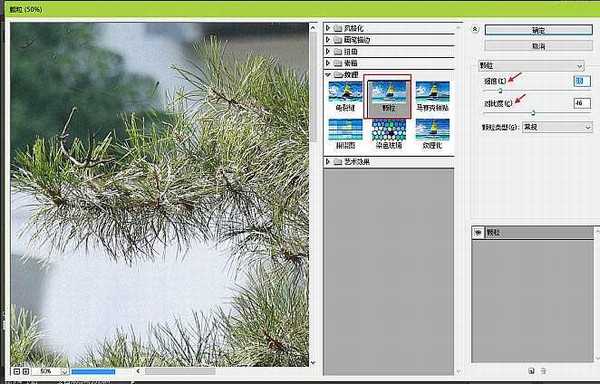
4、为了达到我们想要的效果,先进行第一次调色,根据原片的颜色,在【可选颜色】中找到红、黄、绿来获取大致效果。

上一页12 3 下一页 阅读全文
原图

最终效果

1、使用画笔对脸部进行简单处理,脸部处理的方法可参考过蝈爷前几期叫,由于未补光的原因,肤色稍暗,所以,首先使用【钢笔工具】把手部和脸部单独抠出来提亮肤色,让肤色与背景更好的融合。

2、找到事先准备好的素材,放置原片中,混合模式改为【正片叠加】这个方式非常好用,在之前的教程中也有提到,为什么要放一张这样的素材?最主要是提取素材中的基调色。这也是很关键的一步。

3、增加照片颗粒感,使照片纹理更清晰,选择滤镜-滤镜库-颗粒(根据自己的判断设置强度和对比度)可能效果并不明显,但却是很重要的一步。
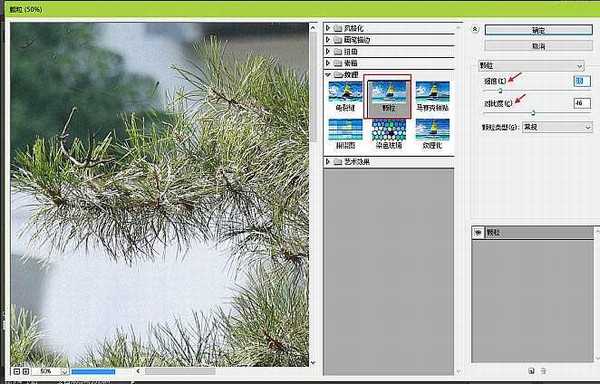
4、为了达到我们想要的效果,先进行第一次调色,根据原片的颜色,在【可选颜色】中找到红、黄、绿来获取大致效果。

上一页12 3 下一页 阅读全文
DDR爱好者之家 Design By 杰米
广告合作:本站广告合作请联系QQ:858582 申请时备注:广告合作(否则不回)
免责声明:本站资源来自互联网收集,仅供用于学习和交流,请遵循相关法律法规,本站一切资源不代表本站立场,如有侵权、后门、不妥请联系本站删除!
免责声明:本站资源来自互联网收集,仅供用于学习和交流,请遵循相关法律法规,本站一切资源不代表本站立场,如有侵权、后门、不妥请联系本站删除!
DDR爱好者之家 Design By 杰米
暂无评论...
更新日志
2024年05月10日
2024年05月10日
- 罗大佑.2022-安可曲【种子音乐】【FLAC分轨】
- 《真人快打1》“祖国人”先导预告:开打前先喝奶
- 民主的胜利!Steam开始为《地狱潜者2》超2小时玩家退款
- 《地狱潜者2》鼓励玩家打差评:这样就能和索尼谈判
- 林忆莲《十年珍藏》[WAV分轨][668M]
- 蔡琴《蔡琴经典歌曲合集》[WAV+CUE][502.6MB]
- 群星《十大发烧·靓绝男声》 3CD[APE+CUE][1.1G]
- 彭正.2024-十年【福茂】【FLAC分轨】
- 李健.2005-为你而来【泰达】【WAV+CUE】
- 韩宝仪.2003-柔情恋歌精典2CD【南方】【WAV+CUE】
- 物华弥新迷踪盘第二十六关怎么过 迷踪盘第二十六关通关方法
- 物华弥新迷踪盘第二十七关怎么过 迷踪盘第二十七关通关方法
- 物华弥新迷踪盘第二十五关怎么过 迷踪盘第二十五关通关方法
- 吴克群2015-数星星的人2CD[华纳][WAV+CUE]
- 陈升.2023-望乡【新乐园】【WAV+CUE】
